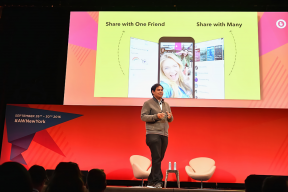Hoe Instagram Reels-video downloaden en opslaan op je telefoon?
Android Tips En Trucs / / August 05, 2021
Instagram heeft de Haspels functie in India op het nippertje. Terwijl we aan de ene kant het nieuws kregen dat TikTok werd verbannen, had de andere kant van het verhaal de lancering van de door Tiktok gekloonde functie op Instagram zelf. Hiermee kunnen gebruikers korte clips van 15 seconden maken of zelfs hun eigen aangepaste geluiden, effecten of doodle eraan toevoegen. Er zijn een aantal behoorlijk interessante rollen die de ronde doen en die de gebruikersbasis onder de indruk hebben gemaakt. Als jij ook zo'n Instagram-reel tegenkomt, dan is het eerste instinct om het te downloaden of op te slaan voor later kijken.
In tegenstelling tot TikTok, biedt de app voor het delen van foto's en video's op sociale media geen eenvoudige gebruikersinterface voor het opslaan van de video van deze rollen op uw telefoon. Met dat gezegd, bestaan er nog steeds een aantal handige oplossingen, zowel voor Android als iOS, waarmee gebruikers Instagram Reels rechtstreeks op hun apparaat kunnen downloaden en opslaan. Of als ze hun telefoongalerij niet willen vullen, kunnen ze deze rechtstreeks in de app zelf opslaan. Hoewel het ook de opslagruimte in beslag neemt, maar je galerij in ieder geval een opgeruimd uiterlijk geeft. Met dat gezegd, zijn hier alle verschillende manieren waarop deze korte clips een permanente verblijfplaats op uw apparaat kunnen maken. Volgen.

Inhoudsopgave
-
1 Download en bewaar Instagram Reels-video op je telefoon
- 1.1 Methode 1: Opslaan in de Instagram-app
- 1.2 Methode 2: Instagram-haspels lokaal opslaan op een Android-apparaat
- 1.3 Methode 3: Rollen opslaan op een iOS-apparaat
- 1.4 Methode 4: sla Instagram-rollen op via Screen Recorder
Download en bewaar Instagram Reels-video op je telefoon
De onderstaande instructies zijn onderverdeeld in vier verschillende secties. De eerste bevat de stappen om Instagram Reels rechtstreeks in de app zelf op te slaan. De tweede en derde methode laten u zien hoe u deze video's op uw Android- en iOS-apparaat kunt opslaan, terwijl de vierde methode de stappen beschrijft om dit te doen via elke schermrecorder-app. Laten we eens kijken naar elk van deze methoden om Instagram Reels-video's te downloaden en op te slaan.
Methode 1: Opslaan in de Instagram-app
Bij deze methode laten we u zien hoe u de rollen rechtstreeks in de Instagram-app zelf kunt opslaan. Volg daarvoor de onderstaande stappen:
- Start de Instagram-app en ga naar de rollen die je wilt opslaan. U kunt ook op het zoekpictogram in de onderste balk tikken en naar uw favoriete rollen zoeken. Of u kunt hetzelfde doen door naar het gebruikersprofiel te gaan en het gedeelte Rollen te bezoeken.
- Zodra je de gewenste rol hebt gevonden, tik je op de drie verticale stippen onderaan en klik je op de optie Opslaan.
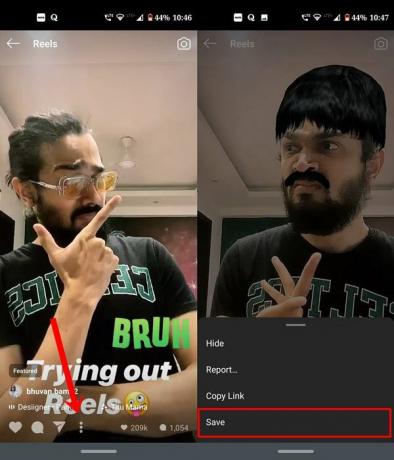
- Dat is het. Je hebt de Instagram-rollen met succes opgeslagen. Om toegang te krijgen, gaat u naar uw profiel en tikt u rechtsboven op het hamburgermenu.
- Selecteer vervolgens Instellingen in het menu gevolgd door Account> Opgeslagen. Daar zou je de video met opgeslagen rollen moeten vinden.
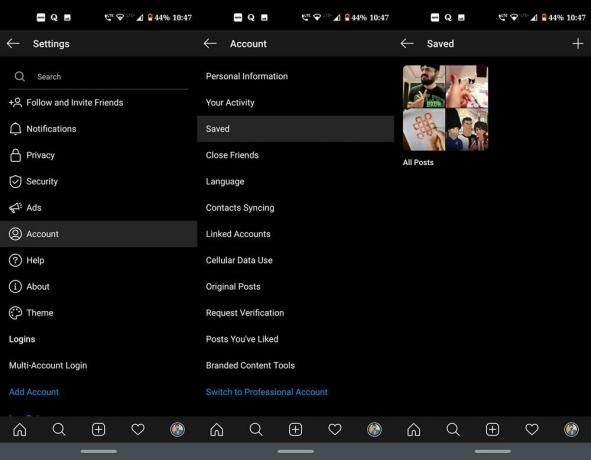
De bovenstaande stappen waren om deze korte clips rechtstreeks in de app op te slaan, maar wat als een gebruiker hetzelfde lokaal op zijn of haar apparaten wil opslaan? Nou ja, zelfs dat is mogelijk. Raadpleeg gewoon de onderstaande punten. We zullen de stappen voor Android en iOS in afzonderlijke secties noemen.
Methode 2: Instagram-haspels lokaal opslaan op een Android-apparaat
- Ga naar Play Store en download Video Downloader voor Instagram - Repost Instagram.
[googleplay url = ” https://play.google.com/store/apps/details? id = com.popularapp.videodownloaderforinstagram & hl = en_IN ”] - Start de app en stel deze in. Minimaliseer het vervolgens en start Instagram. Zoek de haspel die u wilt opslaan en klik op het overlooppictogram.
- Selecteer de optie Link kopiëren. Hierdoor wordt de videolink naar het klembord gekopieerd. Open vervolgens de app "Video Downloader voor Instagram".
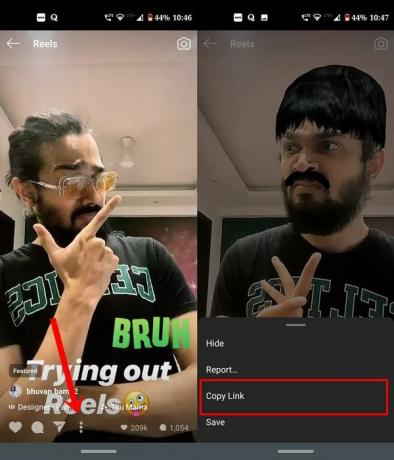
- Plak de gekopieerde URL in de daarvoor bestemde ruimte en de bijgevoegde video wordt binnen enkele seconden gedownload.
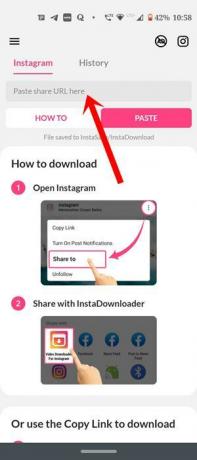
- Ga naar de galerij van je telefoon en je zou de InstaDownload-map moeten vinden. De opgeslagen haspel wordt daar bewaard.
Methode 3: Rollen opslaan op een iOS-apparaat
- Als je een iOS-apparaat hebt, ga dan naar de App Store en download het InSaver voor Instagram.
- Start de app, stel deze in en minimaliseer deze. Start vervolgens Instagram en ga naar je favoriete reels-video's en tik op het overlooppictogram.
- Selecteer de optie Link kopiëren en de URL van de video wordt naar het klembord gekopieerd.
- Start nu de "InSaver for Instagram" -app en de link zou daar automatisch moeten worden geplakt.
- Tik nu op Bekijk het! > Opties > Delen > Video opslaan om de clip op te slaan in de Foto's-app,
Methode 4: sla Instagram-rollen op via Screen Recorder
U kunt deze korte clips ook opslaan via de schermrecorderfunctionaliteit van uw apparaat. Dit kan van pas komen voor die apparaten waarop deze functie is ingebakken. Dit maakt het gebruik van een Instagram Video-downloader-app van derden teniet. Volg daarvoor de onderstaande stappen:
- Het wordt aanbevolen om op uw iOS-apparaat de functie Screen Recorder toe te voegen. Ga daarvoor naar Instellingen > Controlecentrum > Pas de bedieningselementen aan en voeg toe Schermopname.
- Start nu Instagram en open de Reels-video die u wilt downloaden.
- Open het Control Center en tik op Start met opnemen. Speel nu de Reels-video af die u wilt opslaan en zodra dat is gebeurd, drukt u op de Stop-knop om de opname te stoppen en op te slaan op uw iPhone.
- Als u een Android-apparaat gebruikt, heeft u mogelijk een native schermrecorder. Als je in de laatste categorie valt, ga dan naar Play Store en download iemand. Voor deze handleiding gebruiken we de Mobizen Screen Recorder.
[googleplay url = ” https://play.google.com/store/apps/details? id = com.rsupport.mvagent & hl = nl_IN ”] - Download en installeer de app en start deze vervolgens. Stel het in, minimaliseer het en ga naar Instagram. Start de gewenste video op de rollen en druk op de pictogramknop van de schermrecorder om de opname te starten en vervolgens te stoppen.
- Zodra dat is gebeurd, kunt u hetzelfde openen via de galerij-app van uw apparaat.
Dit komt dus allemaal uit deze handleiding over het downloaden en opslaan van Instagram Reels-video rechtstreeks op uw apparaat. We hebben vier verschillende soorten methoden gedeeld, kies degene die aan uw eisen voldoet. Laat ons in de comments weten voor welke methode je uiteindelijk genoegen hebt genomen. Afronding, hier zijn er enkele iPhone tips en trucs, PC tips en trucs, en Android-tips en trucs die u ook moet bekijken.